Eclipse IDE hay Eclipse là một phần mềm môi trường phát triển tích hợp (IDE) có mã nguồn mở được phát triển bởi IBM. Phần mềm này được sử dụng phổ biến để hỗ trợ lập trình Java, C/C++, PHP,… Eclipse hiện đang là IDE lập trình Java tốt nhất phục vụ cho việc học tập hay làm việc.
Giới thiệu phần mềm Eclipse
Eclipse SDK là môi trường phát triển phần mềm hỗ trợ các lập trình viên tạo các ứng dụng client trong môi trường IDE với hệ thống tiện ích phong phú. Ngôn ngữ lập trình cơ bản của Eclipse SDK là Java. Do tích hợp nhiều tiện ích chuyên dụng, Eclipse SDK còn được sử dụng với các ngôn ngữ lập trình và tạo kịch bản khác như C, C++, JavaScript, PHP, Perl, Python, Ruby, Ada hay COBOL.

Phần mềm Eclipse và các plugin tích hợp được phát hành theo giấy phép Eclipse Public License (EPL). EPL sẽ đảm bảo cho Eclipse được tải xuống và cài đặt hoàn toàn miễn phí. Ngoài ra, phần mềm cũng có thể được sửa đổi và phân phối bởi cộng đồng.
Những ưu nhược điểm của phần mềm Eclipse
Ưu điểm
Đa nền tảng: có thể chạy trên cả hệ điều hành Windows và Linux
Không bị hạn chế về các nhà cung cấp công cụ, bao gồm cả các nhà cung cấp phần mềm độc lập (ISV)
Hỗ trợ sử dụng nhiều công cụ lập trình
Tạo thuận lợi cho tích hợp liền mạch các công cụ bên trong và xuyên qua nhiều kiểu nội dung và các nhà cung cấp công cụ khác nhau.
Hỗ trợ các công cụ thao tác các ngôn ngữ lập trình như: HTML, Java, C,….
Hỗ trợ môi trường phát triển GUI lẫn không dựa trên GUI.
Tính phổ biến của ngôn ngữ Java (ngôn ngữ sử dụng để viết các công cụ).
Load nhanh hơn do sử dụng SWT/JFace
Nhược điểm
Việc cài đặt khá phức tạp, tốn phần cứng và bộ nhớ máy
Nhiều plugins dẫn đến việc thiếu tính nhất quán
Những nhược điểm trên đang dần được nhà cung cấp khắc phục. Hiện nay, Eclipse đã cho ra đời phiên bản Eclipse Luna không cần cài đặt. Việc này sẽ tiết kiệm được phần nào bộ nhớ và phần cứng cho máy tính. Tuy nhiên, phiên bản mới này vẫn chưa được phổ biến rộng rãi.
Tính năng chính của Eclipse
Code Completion: Nhằm hỗ trợ người lập trình viết mã chương trình Java có độ chính xác hơn và không cần phải nhớ quá nhiều cú pháp và câu lệnh. Người dùng chỉ cần ấn tổ hợp phím Ctr + Space để sổ ra các câu lệnh gợi ý tương ứng
Quick Fix: Khi bạn gặp phải lỗi thì Eclipse sẽ giúp bạn có một danh sách các phương pháp khắc phục lỗi tương ứng, và có những biện pháp hỗ trợ sữa lỗi một cách nhanh chóng và dễ dàng hơn.
Refactor: Eclipse sẽ tự động cập nhật tòan bộ Project cho phù hợp với tên mới. Đống thời, Refactor còn giúp người lập trình rút ra được lớp Interface từ các lớp dựng sẵn & tự động cài đặt Interface trên các lớp mà sử dụng giao diện này.
Local History: Với mục đích là so sánh giữa phiên bản cũ cới phiên bản mới của tập tin bạn đang làm việc.
Java Scrapbook pages: Nhằm giúp người lập trình viết một chương trình nhỏ rời ra bằng việc sử dụng trình soạn thảo đơn giản được thực thi dưới dạng command prompt.
Link tải phần mềm Eclipse
Hướng dẫn cài đặt Eclipse
Nếu bạn sử dụng Eclipse hay bất cứ công cụ IDE nào để lập trình Java, trước tiên, bạn phải cài phần mềm Java Development Kit (JDK) trước (hoặc sau) mới có thể lập trình.
Cài đặt JDK
Bước 1: Download JDK tại: https://www.oracle.com/java/technologies/javase-downloads.html
Bước 2: Lựa chọn phiên bản JDK phù hợp với hệ điều hành rồi nhấn “Download”
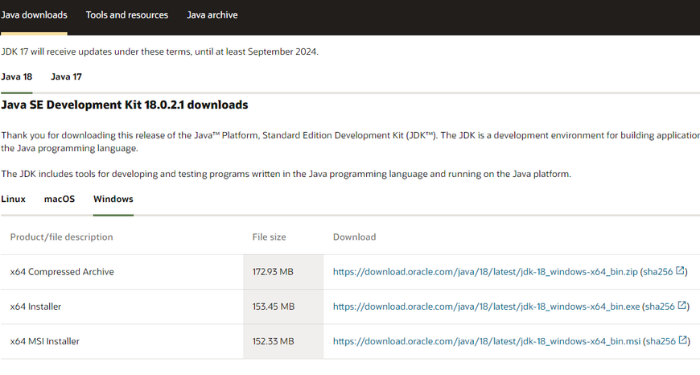
Bước 3: Click đúp chuột vào tệp exe ở thư mục chứa bắt đầu cài đặt JDK
Bước 4: Nhấn Next để tiếp tục
Bước 5: Thay đổi đường dẫn cài đặt JDK rồi nhấn NEXT để tiếp tục cài đặt
Bước 6: Nhấn “Close” để hoàn tất cài đặt JDK
Tiếp theo, chúng ta sẽ chuyển sang cài đặt phần mềm Eclipse.
Bước 1: Truy cập vào website của Eclipse tại: https://www.eclipse.org/downloads/.
Bước 2: Nhấn vào nút Download x86_64 ở phần bên trái. Tiếp tục nhấn nút Download để tải file về máy tính.
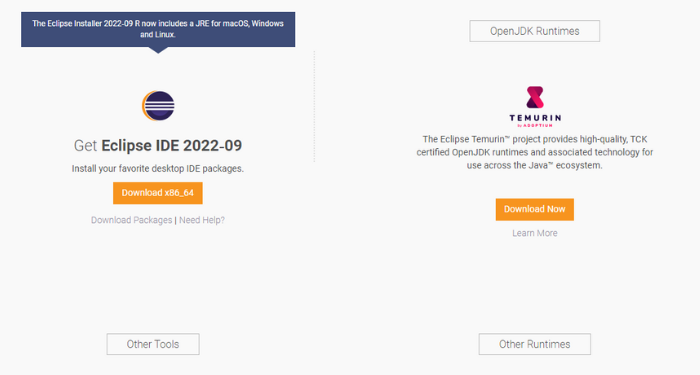
Bước 3: Mở file eclipse.exe trong thư mục vừa tải để chạy trình cài đặt
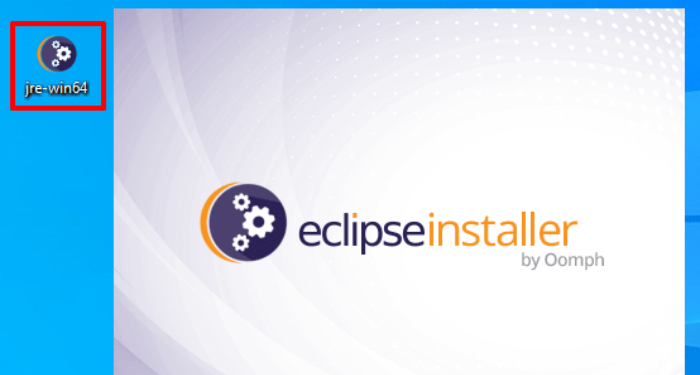
Bước 4: Bạn có thể lựa chọn một vài tùy chọn trước khi cài đặt.
Tùy chọn 1: Cài đặt phiên bản Eclipse cho các lập trình viên Java gồm một số chức năng đang hỗ trợ.
Tùy chọn 2: Phiên bản Eclipse cho java EE, thường được sử dụng trong các dự án về ứng dụng web sử dụng ngôn ngữ Java.
Tùy chọn 3: Cho phép bạn có thể sử dụng Eclipse để lập trình C/C++ (ít phổ biến).
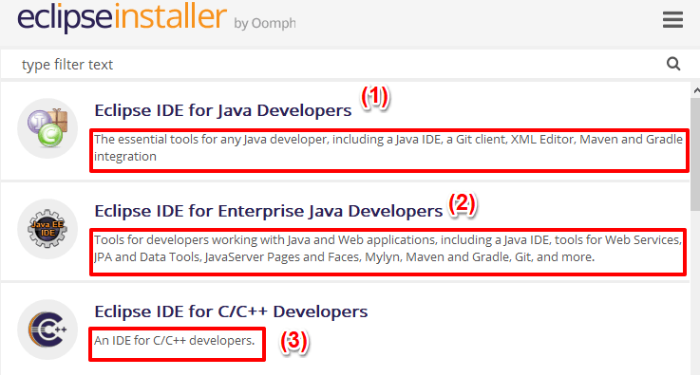
Bước 5: Bạn cần chú ý 2 phần như trong hình:
Phiên bản JDK đang sử dụng
Vị trí thư mục chứa phần mềm Eclipse
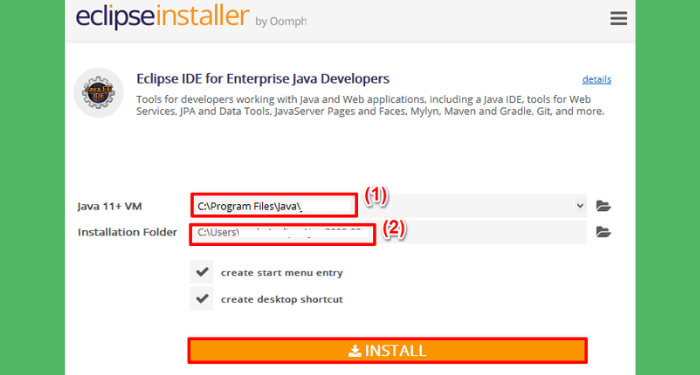
Quá trình cài đặt có thể diễn ra trong vài phút. Sau khi cài đặt hoàn tất, bạn nhấn LAUNCH để khởi chạy phần mềm.
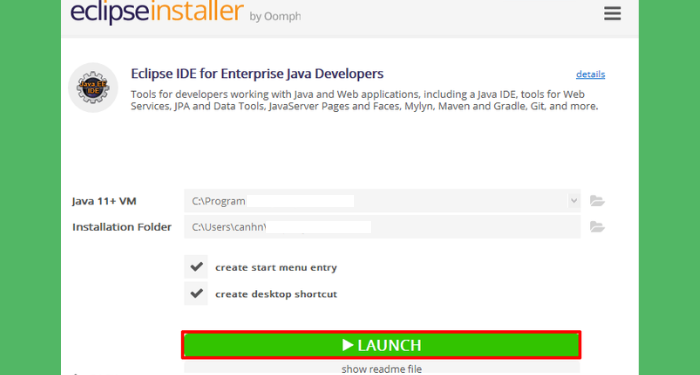
Dưới đây là giao diện mở đầu của phần mềm Eclipse.
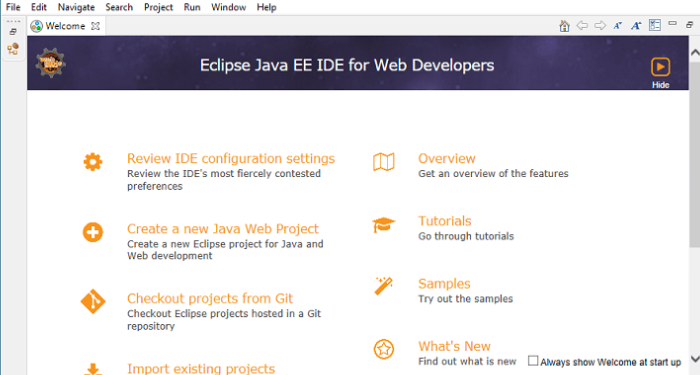


Tin tức mới
Hướng Dẫn Cài Đặt Vray 7 For 3ds Max 2025 Chi Tiết A-Á
Bạn đang bối rối không biết cài đặt Vray 7 For 3ds Max 2025 ở...
Hướng dẫn tạo video bằng AI Google Veo 3 mới nhất 2025
Google đã chính thức cho người dùng xài thử Veo 3 – model tạo video...
Hướng dẫn tải AutoCAD 2007 – 2025 trên máy tính miễn phí
Dưới đây là hướng dẫn chi tiết từng bước để tải và cài đặt AutoCAD...